
时间:2020-11-12 19:22:30 来源:www.win10xitong.com 作者:win10
win10作为当前主流的操作系统,使用者非常的多,所以也会发现各种问题,像Win10系统没有睡眠选项的问题就是其中一个。要是遇到这个问题的用户对电脑知识不是很了解的话,可能自己就不知道怎么解决了。如果你想靠自己解决Win10系统没有睡眠选项的问题但是又不知道该怎么办,小编也在查阅了相关的很多资料后,用这个流程:1、在Windows10系统点击开始菜单,然后点击电源按钮后,在弹出的菜单中发现没有"休眠"菜单项;2、这时可以依次点击"开始/Windows系统/控制面板"菜单项就这个问题很简单的解决了。不明白的话也没关系,下面还有更详细的Win10系统没有睡眠选项的详细处理教程。
具体操作方法如下:
第一步:在Windows10系统点击开始菜单,然后点击电源按钮后,在弹出的菜单中发现没有"休眠"菜单项;
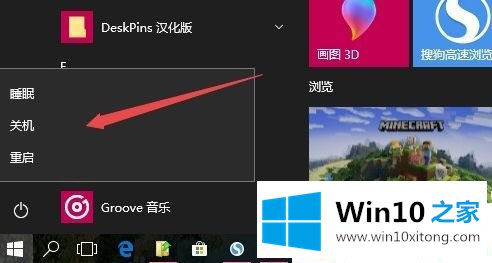
第二步:这时可以依次点击"开始/Windows系统/控制面板"菜单项;
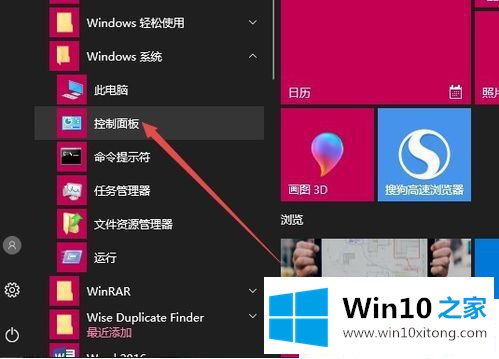
第三步:在打开的控制面板窗口中,点击右上角的"查看方式"下拉菜单,在弹出菜单中选择"大图标"菜单项;
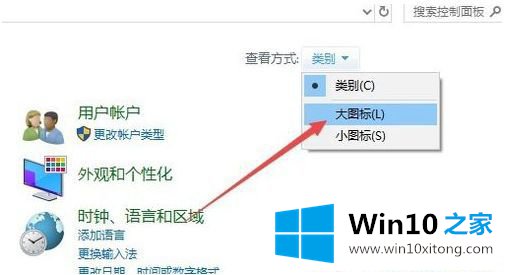
第四步:这时会打开所有的控制面板项窗口,点击窗口中的"电源选项"图标;
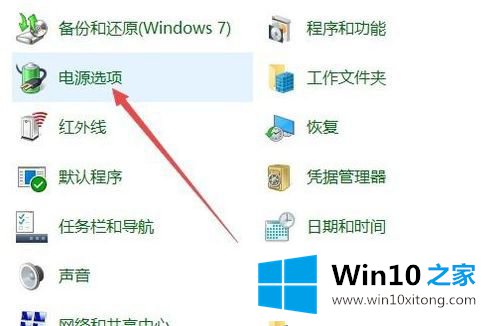
第五步:在打开的电源选项窗口中,点击左侧边栏的"选择电源按钮的功能"快捷链接;
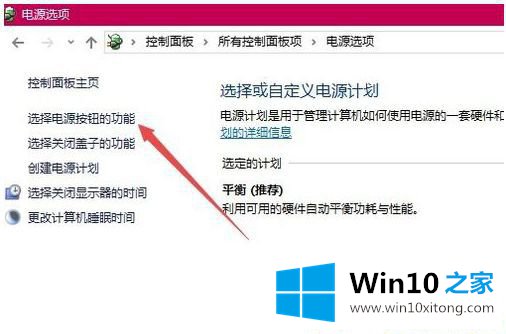
第六步:接着会弹出定义电源按钮并启用密码保护窗口,点击"更改当前不可用的设置"快捷链接‘’
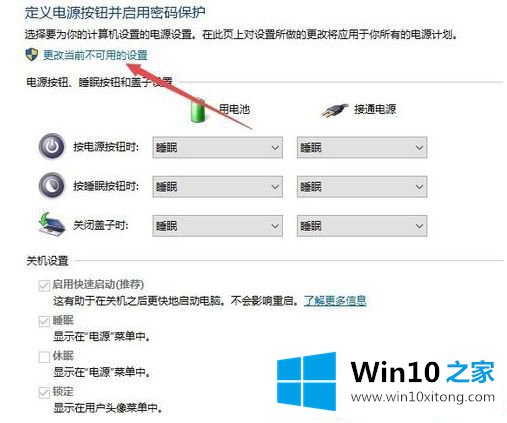
第七步:这时看到下面的各项都已可以设置了,选中"休眠"前面的复选框,最后点击保存修改按钮;
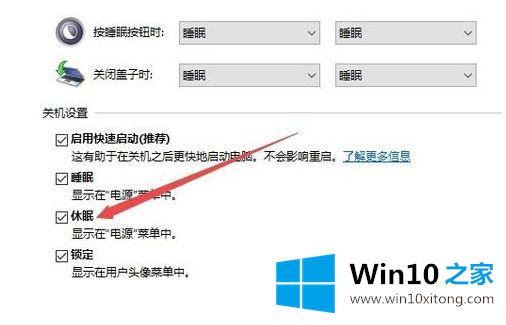
第八步:这时再次打开开始菜单,点击电源按钮,就可以看到有休眠的选项了。
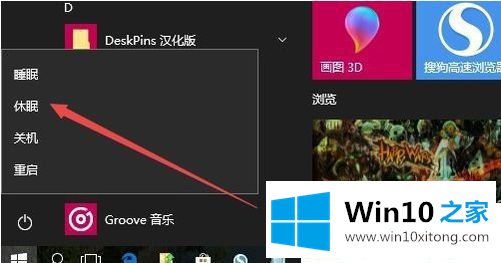
上面就是Win10系统没有睡眠选项的解决方法,希望以上教程内容可以帮助到大家。
在上面的文章中小编结合图片的方式详细的解读了Win10系统没有睡眠选项的详细处理教程,希望这篇文章对你有所帮助,谢谢大家对本站的支持。